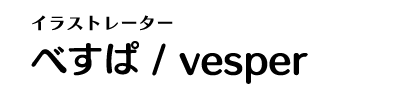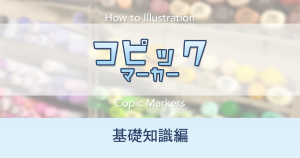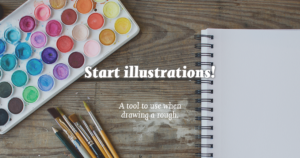こんにちは、@vesperです。
これまでアナログイラストについては色々まとめていましたが、
デジタルイラストを始めたい人向けに、どんなものを準備すれば良いかをまとめてみることにしました。
デジタルイラストを始めるために何が必要?
はじめてデジタルイラストに挑戦したいと考えている方は、まずは、デジタルイラストを始めるために必要な道具を揃えましょう。
イラスト制作には、まずはこの4つが必要です。
- パソコン
- モニター
- ペンタブレット
- 絵を描くためのアプリケーションソフト

この4つがないと、デジタルイラストをはじめられませんので、まずは4つの機材をそろえましょう!
それぞれ、詳しく解説してみますね。
デジタルイラストをはじめるための予算

デジタルイラストをはじめたるための最大の壁は「予算」です!
お金がないと機材が買えないですからね……
上記に書いたように、デジタルイラスト制作を始める際には、まずは機材を揃える必要があります。
そのため、ある程度の予算が必要になります。
どんなにすくなくても、下記の4つのモノが無いと始められません。
- パソコン 10万円~20万円程度
- モニター 5万円程度~
- ペンタブレット 板タブレットの場合5万円くらいまで、液晶他プレットは10万円以上
- アプリケーション 1万円以下~数万円
時期や機種で価格は前後しますが、一度に全てを揃えるには、トータルで30万円ほど必要になってくると思います。
そのため、デジタルイラストを始めるにはかなりの障壁になると思います。
いまでは、iPadProなどの端末も普及して、気軽に始めたい場合や、デジタルでイラストを描くだけなら10万円程度で済むケースもあります。
機材について
それでは、それぞれの機材にどんなモノがオススメか説明していきますね。
パソコン

一番重要なのがパソコンです!イラスト以外でもいろいろな用途に使えますので、ケチらずに良いスペックのを買うのがベストですよ!
パソコンですが、一番重要な機材です。
ご存じの通り、デジタルイラスト以外にもさまざまな用途に使用できます。
デジタルイラスト制作では、なるべくスペックがよいものがオススメです。
スペックとは、パソコンの性能のことです。
スペックが低いPCではパソコンの処理速度が遅くなります。
処理速度が遅くなると、その待ち時間が増えて、
スムーズな作業が出来なくなり、描き手(自分)にストレスになります。
ストレスが増えると、イライラしたり、やる気にも影響してきますので、
できる限りスペックは妥協しない方が良いでしょう。
高いスペックのPCを買えば、
長めの期間で数年(私の体感では3~5年くらい)は活用できますので、
不必要な買い換えも減ります。
そのため長期目線で見てもお得と考えられます。
といっても、パソコンを買おうと思っても、
はじめて買う方や、ハードウェアについてはよくわからない人も多いと思います。
パソコンが並んでいるお店で見ても、専門的な用語や英語が書かれていて何を選んだら良いのか困ると思います。
そこで、チェックポイントを書いておきます。
デスクトップPCにすること
ノートパソコンは、持ち運びが出来るようにするため、軽量化を優先されており、基本的にスペックが抑えられています。
また、モニター部分もローコストになるように作られているケースが多く、
色味があまり良くないものや、見る角度で色が変わってしまうものがほとんどです。
また、高スペックで上記がクリアしているノートPCであった場合でも、
イラスト制作をする長時間、下向き目線で作業することで、
首や肩、腰にかなり負担がかかりますので、あまりオススメできません。
私は、ある時期、仕事でノートPCでの作画を1ヶ月くらい経験しましたが、
体が痛くて辛かった思い出しかありません。
もちろん効率も悪かったです。
二度とノートPCでは作業したくないですね…
そのため、可能な限りデスクトップPCにすることをオススメします。
WindowsPCにするかMacにするか

現代でしたらどちらもそれほど変わりません。使いたいアプリケーションが対応しているかを調べておきましょう!
Macはオシャレですが、基本的には高価で、イラスト用のアプリケーションはあまり充実していません。
Macを使いたいときは、まずはじめに、使用したいアプリケーションが対応しているか確認しましょう。
全体的にApple製品同士や専用アプリケーションとの親和性は高いです。
iMac+iPadPro等、機材をApple製品で揃えたい場合は良いでしょう。
同じスペックでしたら、WindowsPCの方が安く済む場合もありますので、比較検討してみて下さい。
私は、出来ればWindowsのPCの方が良いかなと思いますが、最近では差も大きくないので、アプリケーションが対応してさえいれば個人の好みで良いと思います。
iPadPro等と併用を重視する場合は、iMacが良いですね。
パソコンのスペック
スペックについては専門用語が多く、よくわからない人も多いと思います。
私も詳しいわけではありませんが、自分のPCを選択するときには下記の点はチェックしていますので、一緒に見てみましょう。
CPU
CPUは、人間の脳に当たる部分のパーツです。
スペック表では、なるべくCore i5 または Core i7 と書いてあるものを選びましょう。
Core i7と書いてあれば安心です。
Core i3でもまずまずですので、ダメと言う事はありません。
ストレージ
できれば、SSDと表記があるものを選びましょう。
SSDは、OSの処理などもはやくなり、イラスト制作時にもオススメです。
容量は256GBだとやや少ないので、できるだけ512GBもしくは1TB以上が安心できるため、オススメです。
256GBの場合は、HDDも搭載されているか確認すると良いでしょう。
OSやアプリケーションソフトがインストールされる領域は空き容量に余裕が無いと
アプリケーションが起動しなくなったりして、作業が出来なくなってしまいます。
デジタルイラスト以外にもほかの作業をする予定があるなら
容量は大きめが良いです。
データ保存は、外付けのHDDを使うことも出来ます。
SSD+HDD
SSD256GB+HDD1TB などと書いてあれば、データ保存をHDD側にすれば安心です。
HDDオンリーの場合でも処理速度は落ちますが、容量が多めのほうが安心です。
256GBの場合、PCを長く使っていると容量が一杯になってしまうことがありますので注意してください。
1TB以上あればひとまず安心です。
たまに混同している人がいますが、
RAMのメモリとは違いますので注意して下さいね。
RAM
RAMは、ものすごく簡単に説明すると、PCのいろいろな処理時に、一時的に使う領域です。
たまに間違っているか違いますが、ストレージとは違う領域です。
RAMは、PCには必ず搭載されているものです。
デジタルイラスト制作では、この領域は大きめがオススメです。
4GBは避けましょう。
8GBだとギリギリです。
できるだけ、16GB以上にすれば余裕を持った作業が出来ます。
可能なら、24~32GBあれば、印刷でも使う大きめのデータでも余裕を持って制作出来ます。
当然ながら多い方が高価になりますので、予算との兼ね合いで決めましょう。
WindowsPCは、後から増やせる場合もあります。
(Macは後から増やせない事がほとんどです)
グラフィックカード
グラフィックカードはPCの処理した映像をモニターに出力するのですが、描画に影響するモノです。
イラスト制作にはある程度のスペックがあれば問題ありません。
代表的なモノは下記のような名称です。
下記の名前が書いてあったらほとんどの場合問題ないと思って良いです。
Geforce
RADEON
このあたりは好みや時代によって変わってしまいますので詳しくは省きますが、
個人的にはGeforce系が好みです。
デジタルイラスト制作にオススメのパソコン
いろいろ書きましたが、専門的なことが多いので、わからないよー!って方も多いと思います。
ですので、選ぶのが面倒な人向けにオススメのPCをご紹介します。
パソコン
いずれもディスプレイ(モニター)は別売りになっています。

初心者にもお勧めな順番に並べてみました!
エプソン エンデバー
エプソンのエンデバーシリーズで、イラスト・マンガ制作SelectというタイプのPCがあります。
スペックとしては充分で、「CLIP STUDIO PAINT」動作確認済推奨PCなので、安心です。
グラフィックカードも GeForce GTX 1050 Ti で、4Kにも対応しています。
初心者にもお勧めのデスクトップですね。
Endeavor MR4800E イラスト・マンガ制作Select
クリエイター向けパソコン(PC)Endeavor MR4800E イラスト・マンガ制作Select | エプソンダイレクトショップ
価格: ¥ 163,100 ~
DELL
メジャーなメーカーで、買いやすいと思います。
基本的には通販メインですので、公式サイトで購入するのが良いでしょう。
クリエイター用PCのラインナップはないのですが、
個人用でしたらXPSのスペシャルエディションを選ぶのが良いと思います。
販売価格(税抜・配送料込) 162,980円
ラインナップはちょいちょい変わりますので、リンク切れでしたらごめんなさい。
DELLのトップページから、個人用製品 → デスクトップ → XPS でたどると見つかると思います。
hp
国内で組み立てられていますので、安心です。
個人のクリエイター向けPCのラインナップはないのですが、個人向けPCで
希望のスペックを満たすPCを選ぶと良いです。
595-0000jp
パフォーマンスモデル などがスペックを見対していて、イラスト制作にも良いと思います。
¥152,000 (税抜)~
ドスパラ
秋葉原のPCショップ「ドスパラ」のPCもオススメです。
デジタルイラスト向けにカスタマイズされているクリエイター向けPCのラインアップがありますので、
それを選ぶのも良いです。
ショップのパソコンなので、大きなメーカーではありませんので、
そのへんをふまえて検討してください。
サポートなどは大手メーカーよりは充実してないと思いますが、
ある程度ハードウェア知識がある人なら、価格の安い時期を見極めて
良いスペックのPCがお手頃に入手できると思います。
マンガ・イラスト制作用PCは10万円を切るタイプもありますが、
その分、CPUやメモリ、グラフィックボード等、スペックが低めになっていますので、
購入の際は確認&検討して下さいね。
マンガ・イラスト制作用パソコン(PC)の通販・価格/性能比較|パソコン通販のドスパラ【公式】

ショップのPCはBTOと呼んだりします。基本的にはPCの知識が多少ある中級者以上向けです。
モニター
モニターですが、いろいろな種類があります。
amazonなどで入手も簡単になりました。
選択する際に気をつけて欲しいのは液晶のパネルの仕様です。
「TN」とあるものは避けましょう。
理由は、TNモニタは、見る角度によって色味が変わってしまうからです。
ノートパソコンにもよく使われています。
その分、安価ですが、イラスト制作には色味は重要な要素のため、
また、見る環境も様々ですが意図しない色合いになってしまうことも多いです。
なるべく「IPS」と記載のあるモニターを選ぶとよいでしょう。
IPSというモニターならば、色味の変化がすくなく、視野角も広いことが多いです。
ちなみに、液晶タブレットを検討されている方は液晶タブレットに画面が写りますので、モニターは買わなくても良いです。
あった方が便利ではありますが、セカンドモニターとして使うことになるかと思います。
モニターの大きさ
小さくても23か24インチを選択しましょう。
デジタルイラストを描く場合、モニターが、描けて見える範囲ですので、大きい方が良いです。
キャンバスの広さとはちょっと違いますが、
モニターはなるべく大きな方が良いですが、大きいモノほど高価です。
予算があるなら下記のような横幅が広いものもオススメです。
なぜならアプリケーションソフトのツールをたくさん置いたり出来ます。
27インチくらいがベストですが、机の大きさも考えて、自分に合ったサイズを選ぶのが良いでしょう。
というわけで、モニターオススメのものをご紹介します。
オススメのモニター
EIZO FlaxScanシリーズ、ColorEdgeシリーズ
個人的にオススメはEIZO社のモニターです。
デザインや映像制作、写真家、医療など隅々まで映像や画像をチェックする専門家向けに作られているモニターなので、イラスト制作にも向いています。
ただし、とても高価です。
ですが、その分長く使えます。
私の使っているEIZOのモニターは10年以上使っている物があります。
15年経っても劣化が少なく使えるのは他のメーカーではなかなかありません。
また、国内メーカーなので、サポートも安心感があります。
プロ向けの製品ですので、予算があるかた向けですね。
| EIZO FlexScan 27.0インチ ディスプレイモニター (4K UHD/IPSパネル/ノングレア/ブラック/USB Type-C搭載/5年間保証&無輝点保証) EV2785-BK | ||||
|
DELL デジタルハイエンドシリーズ
もうすこし安価なモノが良い場合は、DELLのモニターが良いでしょう。
DELLのIPSモニターで、24または27インチがオススメです。
Dell デジタルハイエンドシリーズ U2419H 23.8インチワイドフレームレスモニタ-
Dell デジタルハイエンドシリーズ U2419H 23.8インチワイドフレームレスモニタ- | Dell 日本
DELLモニターをamazonで購入する
それでも予算的に厳しい場合はLG社などでIPSモニターを選ぶと良いです。
amazonのセールで安く買えることもあります。
(Amazonで購入の際は販売業者をかならずチェックしてからにしましょう。)
安価なモニターを購入する場合、解像度、持っているPCに端子がついているか、ケーブルがあるかなどをチェックしてから購入ましょう。
アプリケーションソフト
これから始めるひとにオススメのアプリケーションソフトは「Clip Studio Pait」です。略してクリスタと呼ばれますね。
Clip studio Paint
一番メジャーなアプリケーションソフトはClipStudioPaintです。
略称がクリスタです。

迷ったらクリスタを選べば失敗はないですよ!
クリスタのオススメな点は下記です。
- 企業が提供している。
- アップデートも行われている
- 資料や書籍が多く、参考にしやすい
有料で、5000円
EX版が18000円です。
| CLIP STUDIO PAINT PRO | ||||
|
無料ソフト
無料ソフトもあります。
下記のソフトが有名ですね。
- メディバンペイント
- ファイヤーアルパカ
無料ソフトの注意点
無料のソフトは、更新が止まってしまったり、提供が終了してしまう危険性があります。
それをふまえた上で使いましょう。
イラスト制作を続けるなら、有料ソフトを購入されることも検討してみた方が良いでしょう。
ペンタブレット
ペンタブレットは専門的に言うと「入力デバイス」のひとつです。
簡単に言うと、マウスと同じカテゴリの機材ですね。
マウスで絵を描くのはとても大変ですが、ペンタブレットなら、ペンの形をしているので、絵を描く時に使いやすくなっています。
マウスの代わりに使うことが出来ますので、絵を描く以外にも使えます。
こちらの記事にもワコムのペンタブレットについてまとめてみていますので、よかったらあわせてご覧くださいね。

ペンタブレットはWacomの製品がオススメです!
ペンタブレットの選び方
ペンタブレットの選び方としては下記のようなポイントがあります。
自分の好みに合わせて確認しましょう。
ペンの形状
ペンは常に持ち続けますので、かなり重要な部分です。
確認のポイントは下記のような点です。
長時間持っても疲れなさそうかと言う点が一番重要になってくると思います。
- ペンの太さ、自分の手に合っているか
- 持ったときにしっくりくる形状か
- ペンの重心に安定感があるか
- ペンを持ったときの質感が手になじむか
筆圧、傾き検知の機能
ペンタブレットの機能として、
筆圧、傾き検知の機能があるかどうかも大切です。
絵を描くためには、筆圧や傾きの検知機能が無いとペンタブレットを使う意味が半減します。
大抵のペンタブレットにはこの機能がついています。
まずそれらが自分にとって適切か、また調整がどれくらい出来るかどうかチェックしましょう。
タブレットの大きさ
機能部分をチェックしたら、物理的なタブレットの板の大きさ(机に置けるかどうか)を必ず確認しましょう。
大きくて置けなかった、となるとせっかく購入してもつかえないですから…
液晶タブレットの場合、机の上にスタンドを建てて、液晶タブレットを支えておく必要があり
常時置いておかないとなりませんので、広めのスペースが必要です。
ペン先の替え芯が購入しやすいか
ペン先の替え芯ですが、購入のしやすさは確認された方が良いですね。
絵を描いていると、かなりの速度で削れていきますので、
ペンタブレット購入時に替え芯も一緒に購入しましょう。
ワコム製intuosProでは初めから替え芯がついています。
替え芯がなくなったときの入手方法も考えておきましょう。
替え芯が削れて、そのまま変えないと、書き味も悪くなり、
またペンタブレットとPCとの認識もずれたり、不具合が増えてしまいます。
ペン先が削れてきたら、すぐ取り替えた方が良いでしょう。
付属品を確認
タブレットの購入時には、ペン以外の付属品があるかも確認しましょう。
液晶タブレットの場合、タブレットを支えるスタンドは必須です。
(大概は裏側に支えがあると思います)
板ダブレットは無くて大丈夫な人も多いです。
もちろん、あっても良いです。好みですね。
はじめて購入される方は、WACOMの製品がオススメです。
とくに、板タブレットと呼ばれるタイプがイイでしょう。
予算さえあれば、液晶タブレットでも良いと思います。
液晶タブレットはどちらかというと、
アナログイラストを普段から描いていて、デジタルに移行したい方に向いています。
板タブレットは安価で、手に入りやすいです。
液晶タブレットは高価で、プロユース向けです。
そのため、趣味でイラストを描きたい方は、
まずは板タブレットではじめて見るのがオススメ。
ペンタブレットについては、詳しく下記の記事にまとめていますので、合わせてご覧下さい。
iPad、iPadProじゃダメなの?

気軽にデジタルイラストを始めるならiPad Proはオススメ!
ですが弱点も覚えておこう!
気軽に始めるならベストな選択
iPad でもイラストを描くことができます。
とくにApplePencilが発売されてからはとても書きやすくなりました。
iPadは非常によい端末です。
ですが、iPadProでないと、イラスト制作には微妙です。
スペックが全然違うからです。
Webで公開したり、SNS投稿がメインのイラストや挿絵を描かれる場合でしたら
iPadでも充分なケースも多いです。
手軽にまず始めるなら、iPadではじめても良いと思います。
タブレット端末は、電源を押せばすぐに描き始められ、気軽に絵を描くには適しています。
また描くイラストのテイストによっては作画の全てをiPadで行うのもアリですね。
iPadでイラストを描くときのデメリットを覚えておこう
注意しなければならないのは、
同人誌や印刷物に活用する場合、パソコンがないと、
印刷用のデータ作成ができないため、iPadProのみでは厳しいことが多いです。
そのため、上記のようなことをしたい場合、パソコンと併用することになると思います。
ほかにも、iPadでは制限されてできないこと(やりづらいこと)も多くあります。
作画に関しては注意が必要な点もあります。
思いつく注意点を下記にまとめてみました。
性能的な上限
性能的にはどうしてもクリエイター用PCよりはタブレット端末のほうが低くなります。
iPadProがどんなに良い端末でも限界があります。
性能の良いデスクトップPCにはかなわないということですね。
この性能的な限界は、突き詰めた作業をやればやるほど現れてきます。
愚弟的には大きなサイズのブラシを扱っての描画、レイヤー枚数の多さ、処理速度などに現れてきます。
レイヤー数に制限がある。
これは、たくさんレイヤーを使うことで、
ハードウェアスペックの上限に達しやすいために制限があります。
(制限があると言うよりは制限が出やすいという表現の方が良いかもしれません)
特にイラストを作成するには、高めのスペックが必要なのですが、
タブレット端末はPCと比べればスペックは低いため、
上限に達しやすいです。
フォントはカスタマイズしにくい
フォントまわりについてはカスタマイズしづらいです。
具体的な例では、文字をいれる(マンガのセリフなど)で、好きなフォントを使いたとき、けっこう大変です。
印刷用データを作りにくい
印刷用のデータとしてのチェックもやりにくいです。
今のところCMYKデータが作れないです。
家庭用のプリンターならRGBでも問題ないので使うことが出来るでしょう。
同人誌を作ったりするとき、印刷業者に入稿する際はCMYKでのチェックが必要になるケースが多いので
その際はPCが必要ですね。
細かい部分の描き込みや最終仕上げがやりにくい
描き込みが多いイラストや、萌え絵系のイラストですと、
繊細な細かい部分の仕上げや、
最終的な微調整等には、やはりPC+大きな画面のモニターで行いたいです。
色味などの微調整や効果入れなどがやりにくいですね。
また、iPadPro等の場合、画面がつるつるでピカッとしているため、
室内灯などの光が反射しますので、
見づらいという点もあります。
その点PCモニターのノングレア(マット)であれば反射は防げます。
ファイルの管理(イラストデータの管理)がやりづらい。
これも慣れればある程度は可能ですが、
過去に描いたイラストのデータなどを整理したりする時には、
やはりPCのほうが圧倒的にファイル管理がしやすいです。
以上、不便な点も色々あるのですが、手軽に始めやすいのは、タブレット端末の特徴です。
まとめ
今日はデジタルイラストのはじめるための機材について考えてみました。
これからイラストを始めたい人の参考になれば幸いです。